

在如今数字时代,笔记本电脑已经成为我们日常工作和娱乐不可或缺的工具。然而,随之而来的是对电池续航的不断追求。为了更有效地延长笔记本电脑的电池寿命,Windows 10提供了强大的省电模式设置。本文将为你介绍如何在Win10笔记本电脑上智能地配置省电模式,以确保你在使用时获得最佳的电池续航表现。
具体方法如下:
第一步:使用笔记本的网友,可以选择在桌面的右下角电池,鼠标单击选择省电模式项,如下图所示:

第二步:使用台式机的网友,可以在开始搜索控制面板进入,再进入电源选项项,选择节能模式,如下图所示:
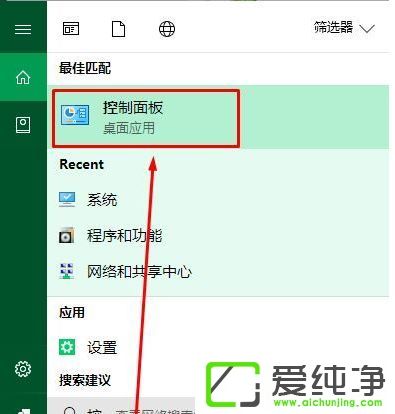
通过本文的指导,相信你已经了解如何在Win10笔记本电脑上设置省电模式,从而更有效地管理电池寿命。记住,定期检查和调整省电模式设置是保持电池性能的关键。
| 留言与评论(共有 条评论) |